Wix Editor: Die Textfarbe deines Mobile-Menüs ändern
1 min
Ändere die Farben des Menüelements für deine Mobile-Website mit den Design-Einstellungen.
Du kannst für beide Elementstatus die Textfarbe ändern:
- Standard: Wie der Text aussieht, bevor Besucher darauf klicken.
- Aktiviert: Wie der Text aussieht, wenn Besucher darauf klicken.
Um die Textfarbe deines Mobile-Menüs zu ändern:
- Klicke im Mobile-Editor auf das Mobile-Menü.
- Klicke auf Menü bearbeiten.
- Klicke auf das Symbol für Design
 .
. - Wähle entweder den Tab Standard oder Ausgewählt.
- Klicke auf das Symbol für Text
.
- Klicke auf die Farbauswahl neben Farbe und wähle eine Farbe für die Textelemente aus.
Tipp:
Du kannst auch die Farbe von Untermenüpunkten ändern, indem du auf das Feld Farbe unter Untermenü klickst.
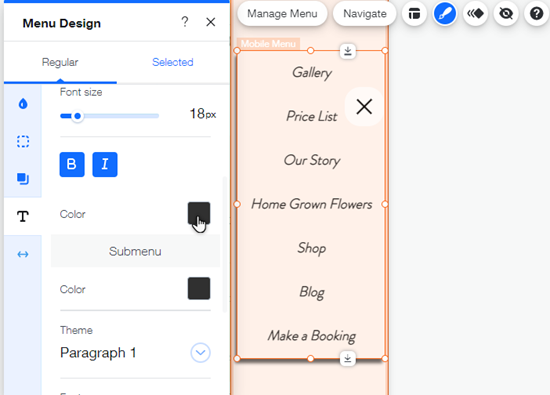
Wie geht es weiter?
Du kannst weitere Bestandteile deines Menüs an deine Website anpassen und so ein einzigartiges, anspruchsvolles Surferlebnis für deine Besucher schaffen. So geht's

